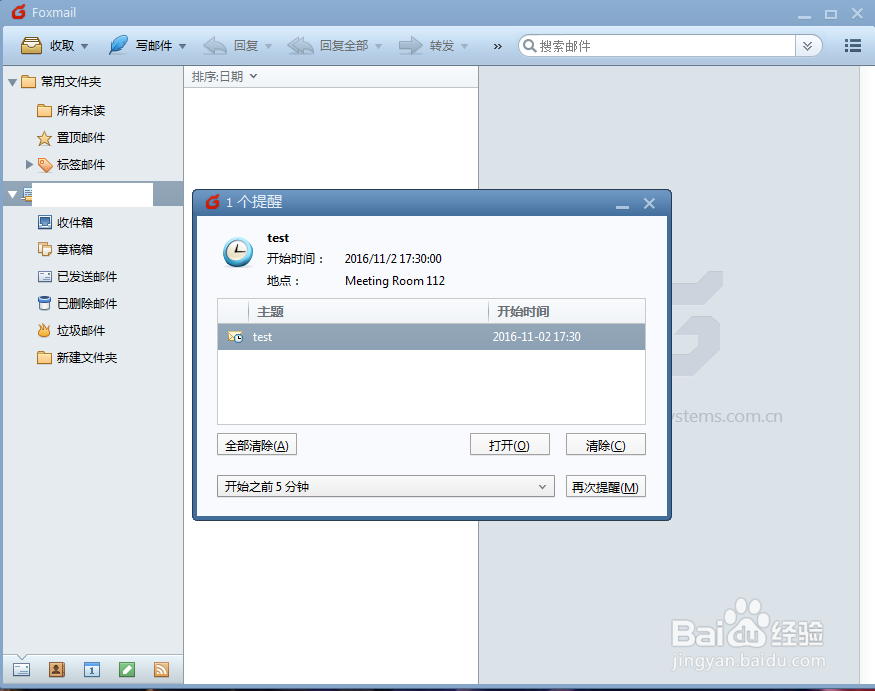1、打开Foxmail的主页面,在左下角的选项卡中找到中间的一个日历标志的选项卡,并将其打开。

2、在日历页面的左上角,有个发起会议的按钮,点击并打开。
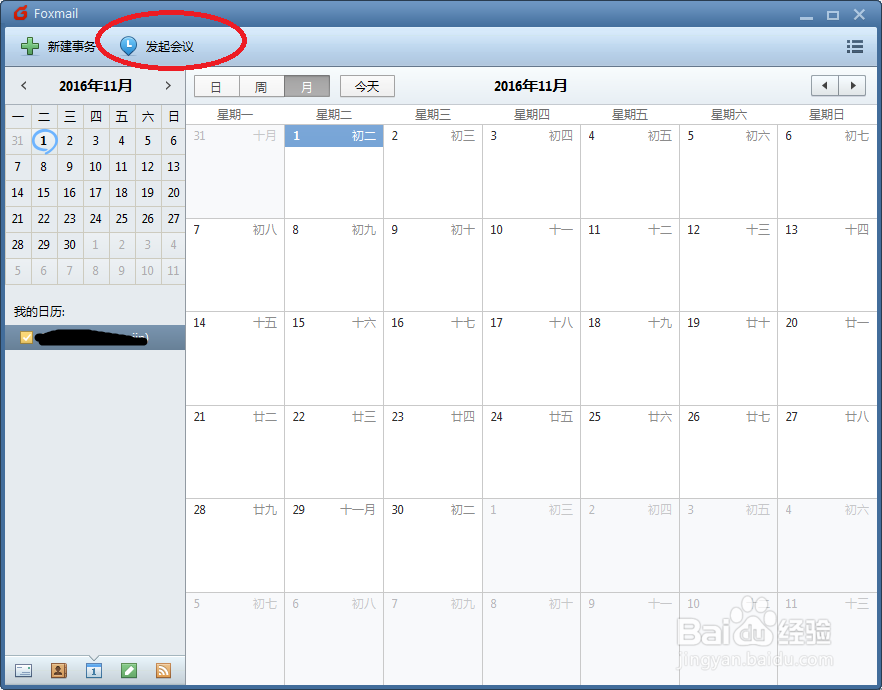
3、可以看到带有会议请求信息的邮件编辑页面。在里面可以设置相关起止时间,地点以及闹钟提醒等信息
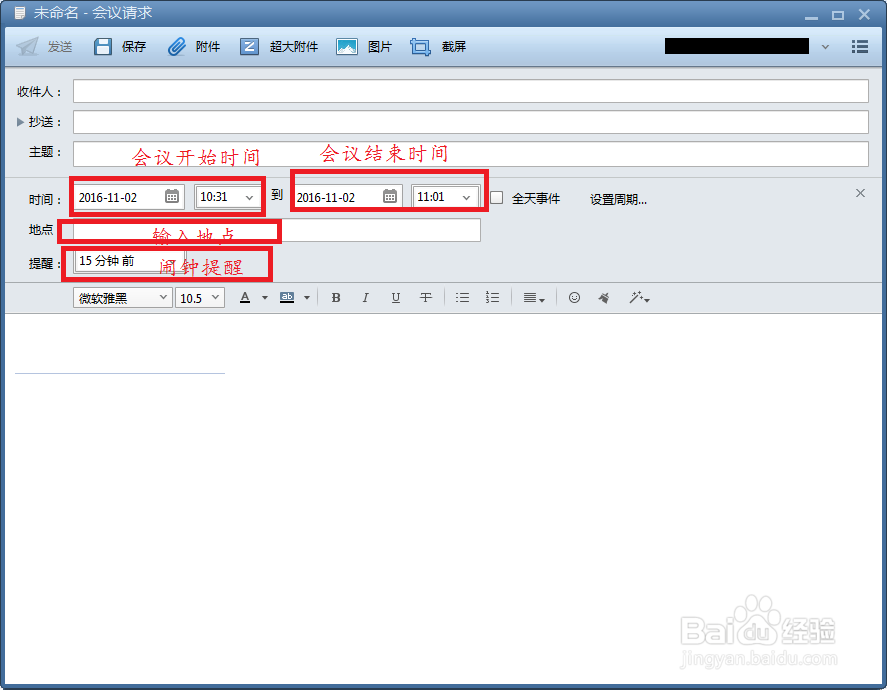
4、如果会议室周期性的经常开的,点击该页面的“设置周期”按钮,进行会议周期设置。
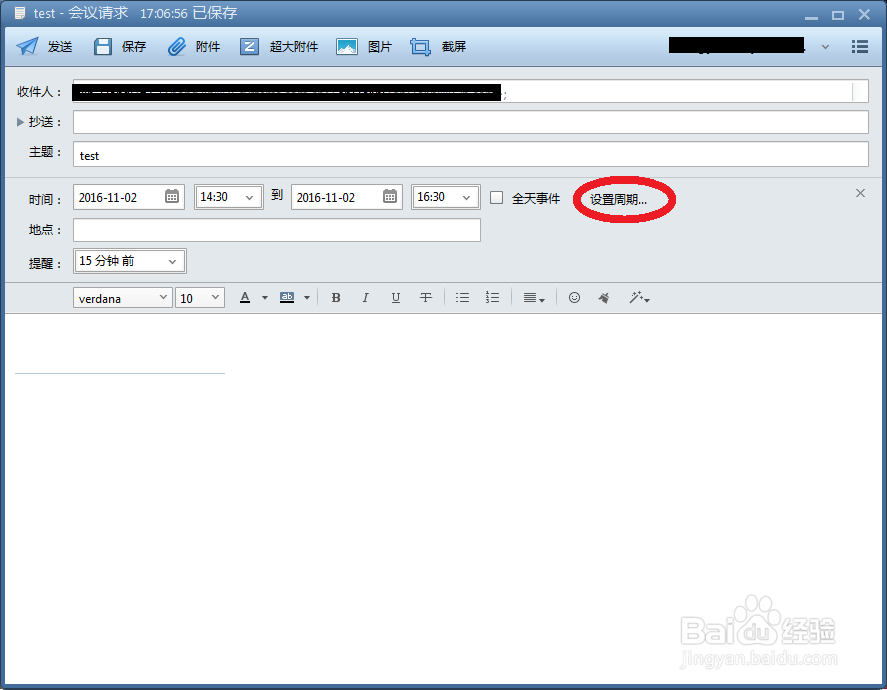
5、在会议周期设置界面,可以看到不同周期的设定,包括年、月、周、日等四种周期。以定时提醒。在按天的周期里,可以设置每几天的周期,或者是每个固嗟喹账工作日的选项。在“结束日期”里来设置结束时间,以免终止了该活动还会收到相关提醒。
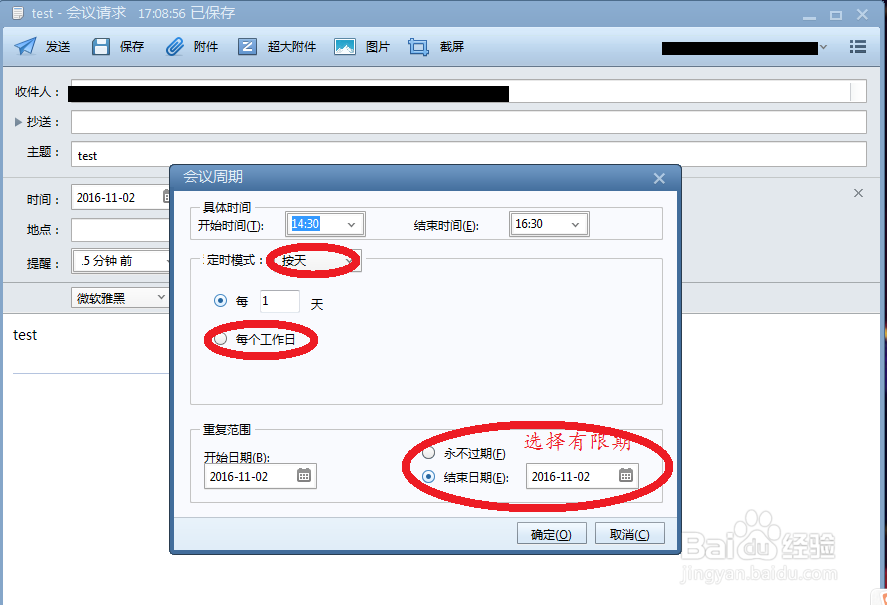
6、在按周为周期的的定时模式里,可以设置每几周的周几来作为循环周期。并设定循环结束时间。
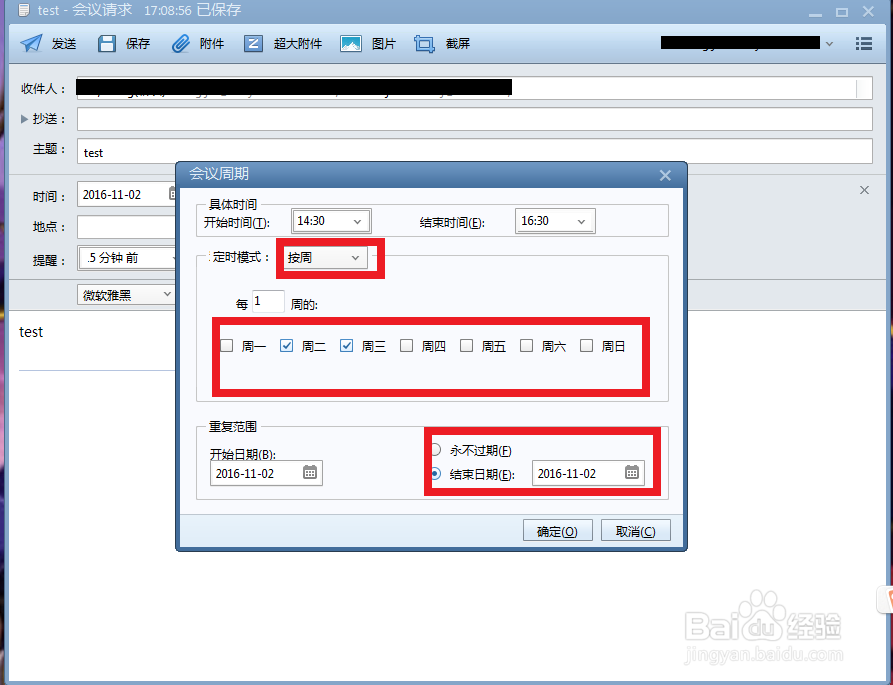
7、在按月为周期的的定时模式里,可以设置每几个月的几号来作为循环周期,也可设农历,也可豹肉钕舞设每几个月的第几个周几。并设定循环结束时间
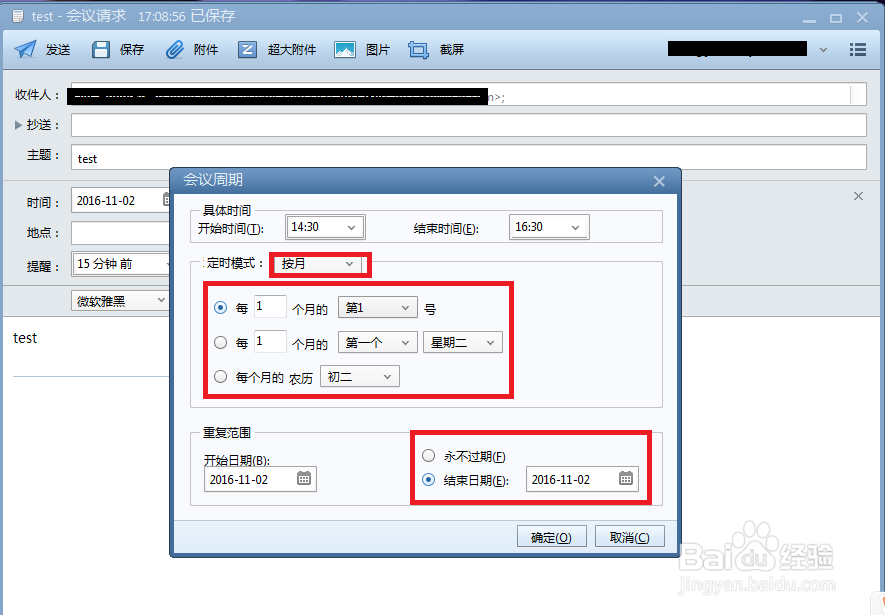
8、在按年为周期的的定时模式里,可以设置每年的某天来作为循环周期,也可设农历,也可设每坎怙醣秸年几月份的第几个周几。并设定循环结束时间

9、点击确定。设定完循环周期以后,在邮件发送的界面里,可以看到时间一项。添加完会议相关项目之后,点击发送即可
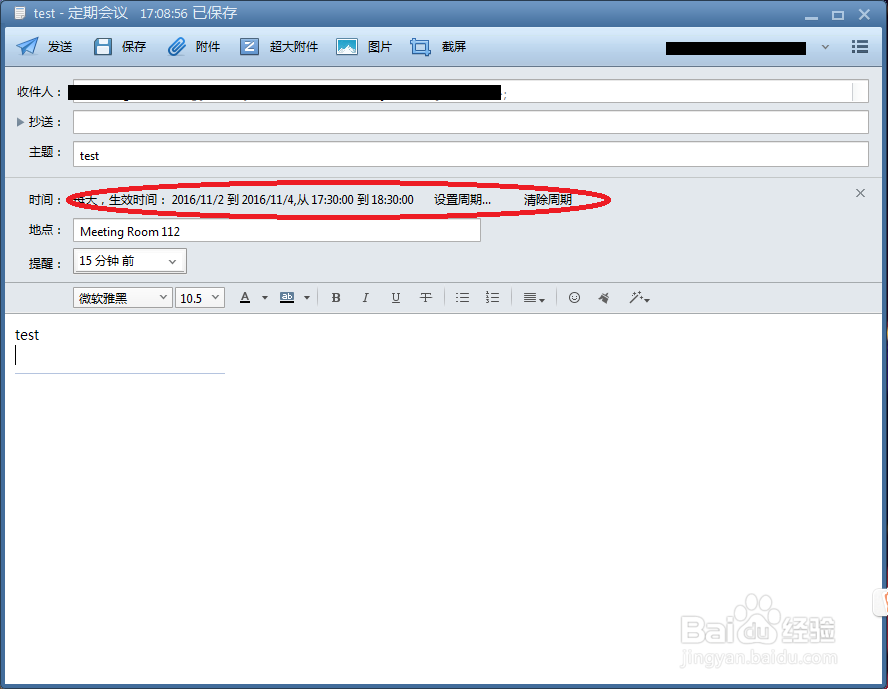
10、在收件人收到的该封邮件里,可以看到相关的会议设置信息。
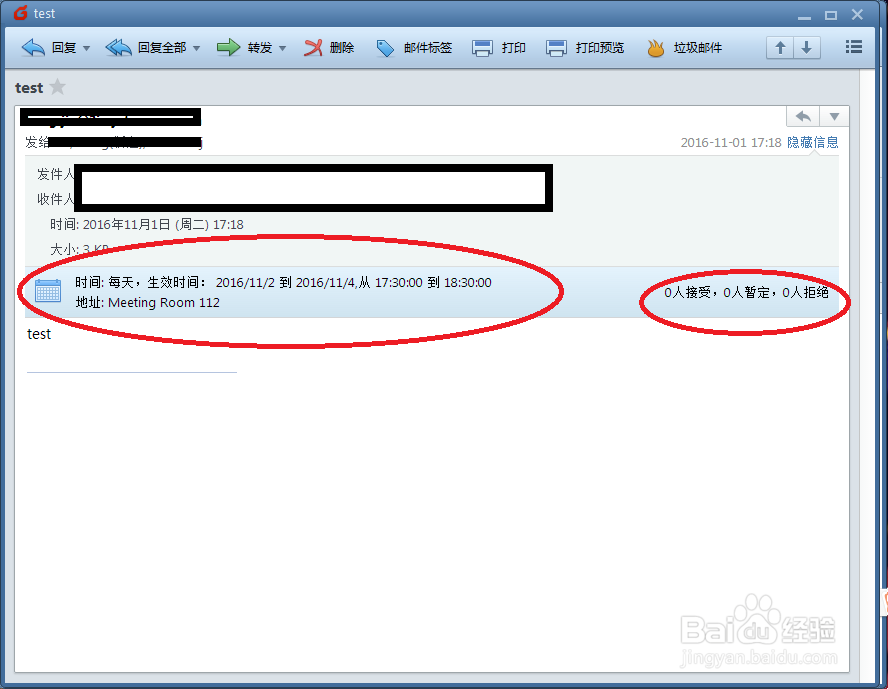
11、会议相关情况会自动添加到foxmail 自带的日历中。

12、会议开始前,会议相关人,会收到闹钟提醒。如图所示。